스마트폰(휴대폰)으로 TV 리모컨 사용하는 방법
오늘은 리모컨을 잃어버리거나 고장이 났을 때 스마트폰(휴대폰)으로 TV를 조작할 수 있는 방법에 대해서 알려드리는 시간을 가져볼까 합니다.
참고로 해당 사용법은 삼성 TV와 갤럭시 스마트폰으로 가능한 방법이니 다른 기종을 사용하고 계신 분들이라면 아래 포스팅을 참고하시길 바랍니다.
다이소 5,000원짜리 TV 통합 리모컨 포스팅
2022.08.17 - [제품 리뷰] - 다이소 TV 통합 리모컨 - [5,000원에 이 정도 퀄리티라고?]
다이소 TV 통합 리모컨 - [5,000원에 이정도 퀄리티라고?]
다이소 TV 통합 리모컨 - [5,000원에 이 정도 퀄리티라고?] 얼마 전 집에 있던 삼성 스마트 TV 리모컨이 고장이나 삼성에서 판매하는 기존 리모컨을 재구매하려 했으나 가격이 생각보다 비싸더군요.
esse86.tistory.com
삼성 TV 스마트폰 리모컨 사용법
1. TV 전원을 켜줍니다. TV 하단 또는 옆면에 전원 버튼이 있으니 눌러서 TV를 켜주시면 됩니다.
2. 갤럭시 스마트폰에 기본적으로 깔려있는 어플 중에서 Smart Things 어플을 찾아 실행시킵니다. (아래 사진 참고)
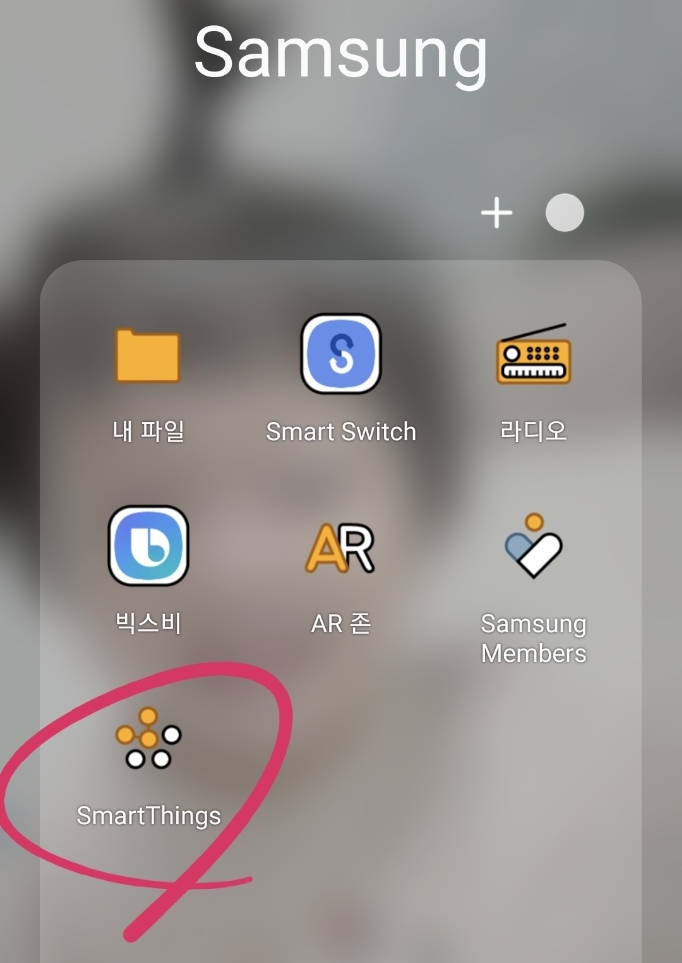
3. 어플이 실행되면 리모컨 기능을 추가하기 위해 우측 상단에 + 버튼을 클릭합니다. (아래 사진 참고)
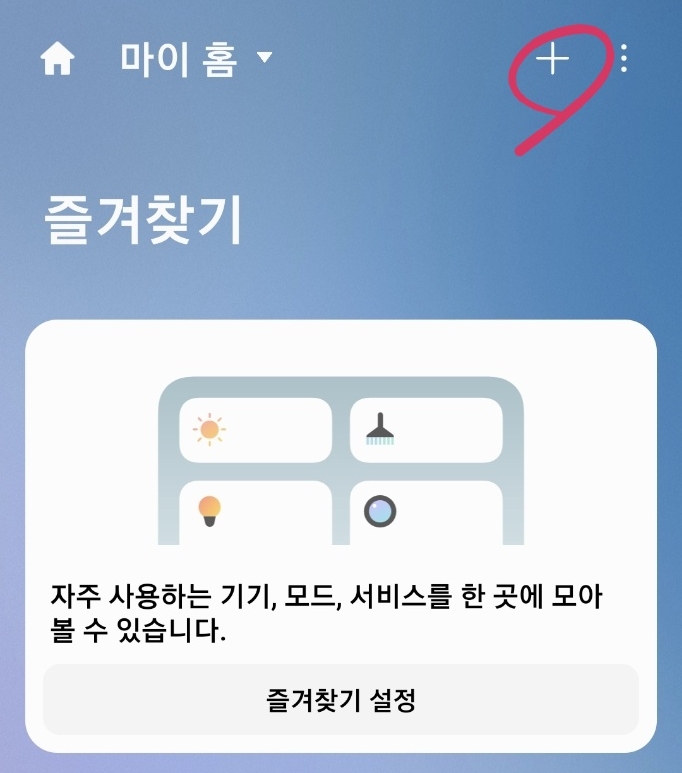
4. 기기 추가 메뉴를 클릭합니다. (아래 사진 참고)
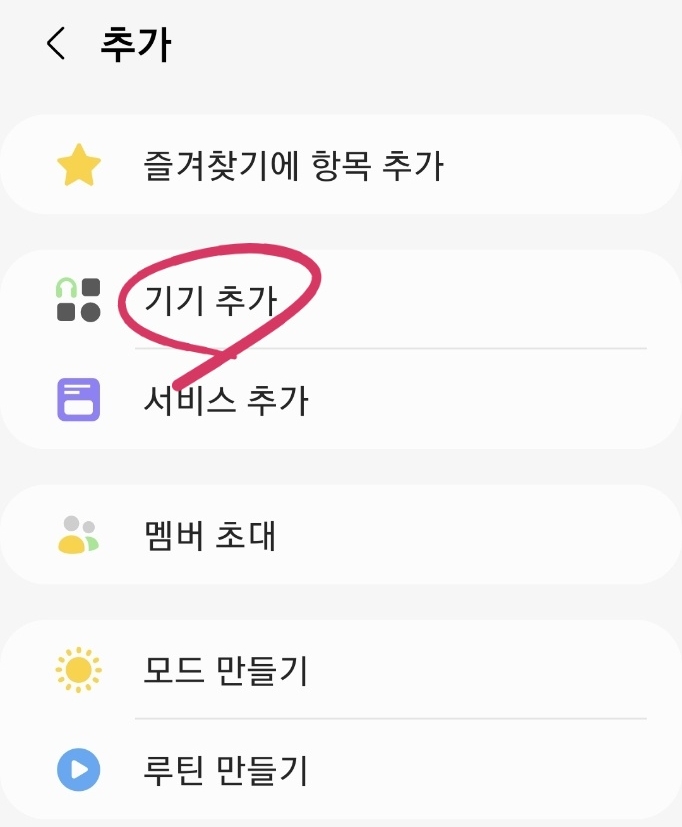
5. 주변 기기 검색 메뉴에서 검색을 클릭합니다. (아래 사진 참고)
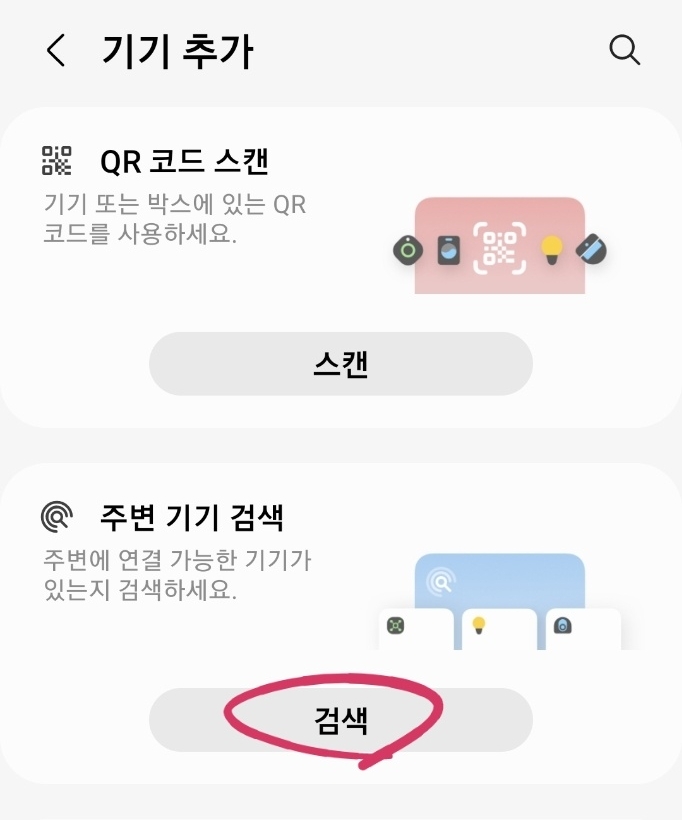
6. 검색된 TV 모델을 확인 후 추가 메뉴를 클릭합니다. (아래 사진 참고)

7. TV 장소 및 방을 선택 후 다음 메뉴를 클릭합니다. (아래 사진 참고)
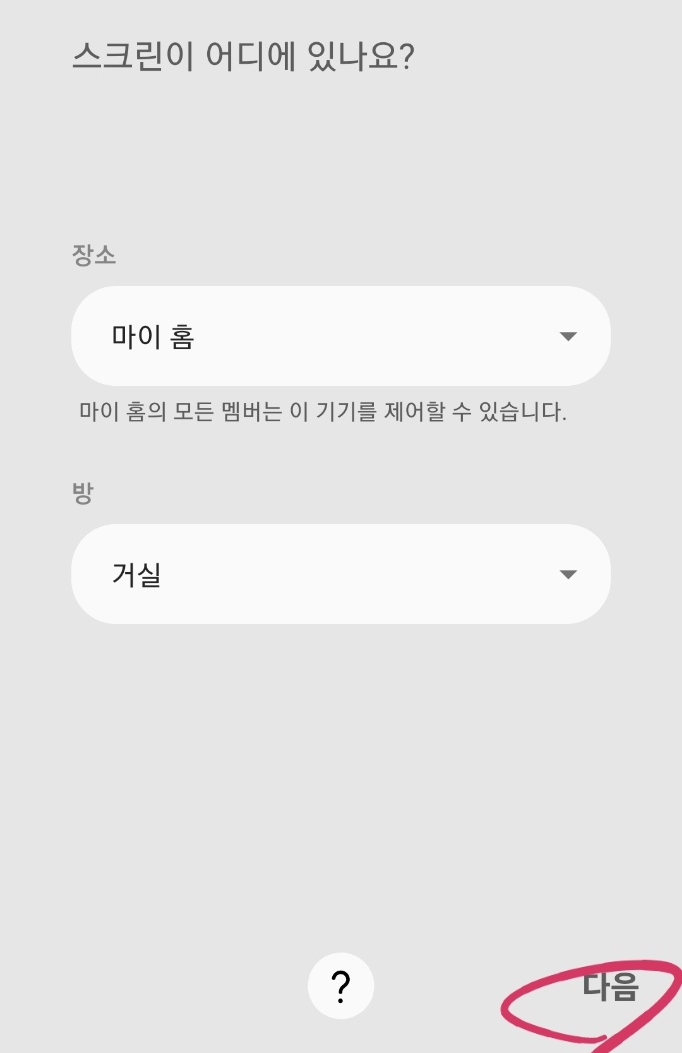
8. TV 화면에 PIN 번호가 표시되면, 스마트폰에 PIN번호를 입력 후 완료 메뉴를 클릭합니다. (아래 사진 참고)
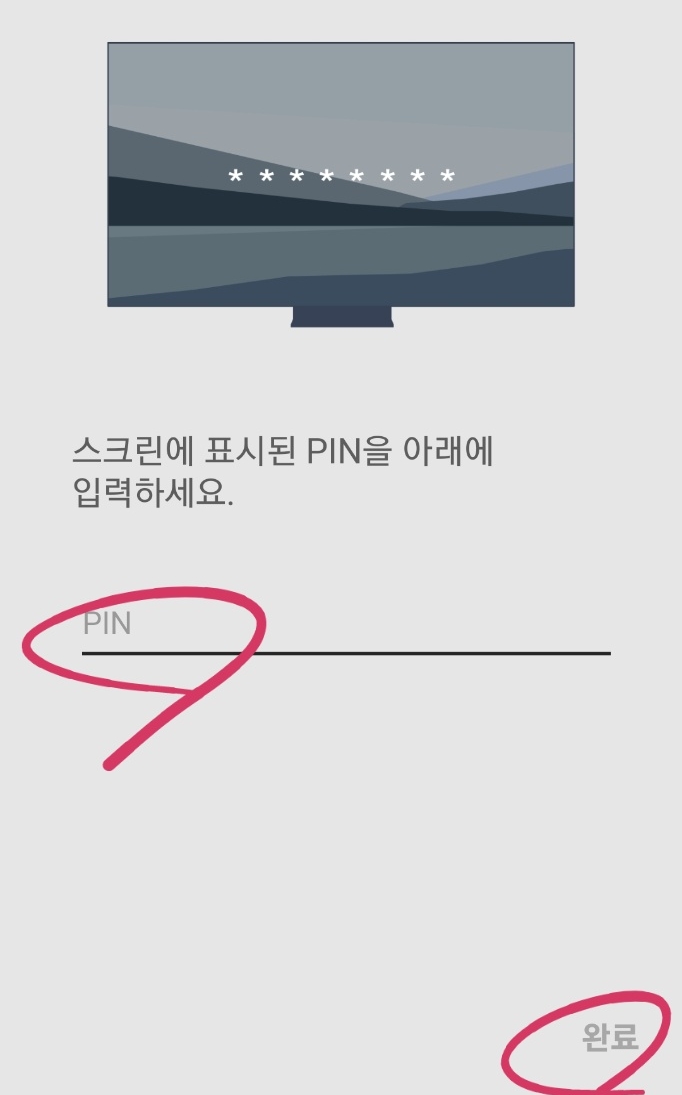
9. 스마트폰에 완료되었다는 화면이 뜨면 기기 이름을 입력하고, TV 리모컨을 즐겨찾기로 설정 후 완료 메뉴를 클릭합니다. (아래 사진 참고)
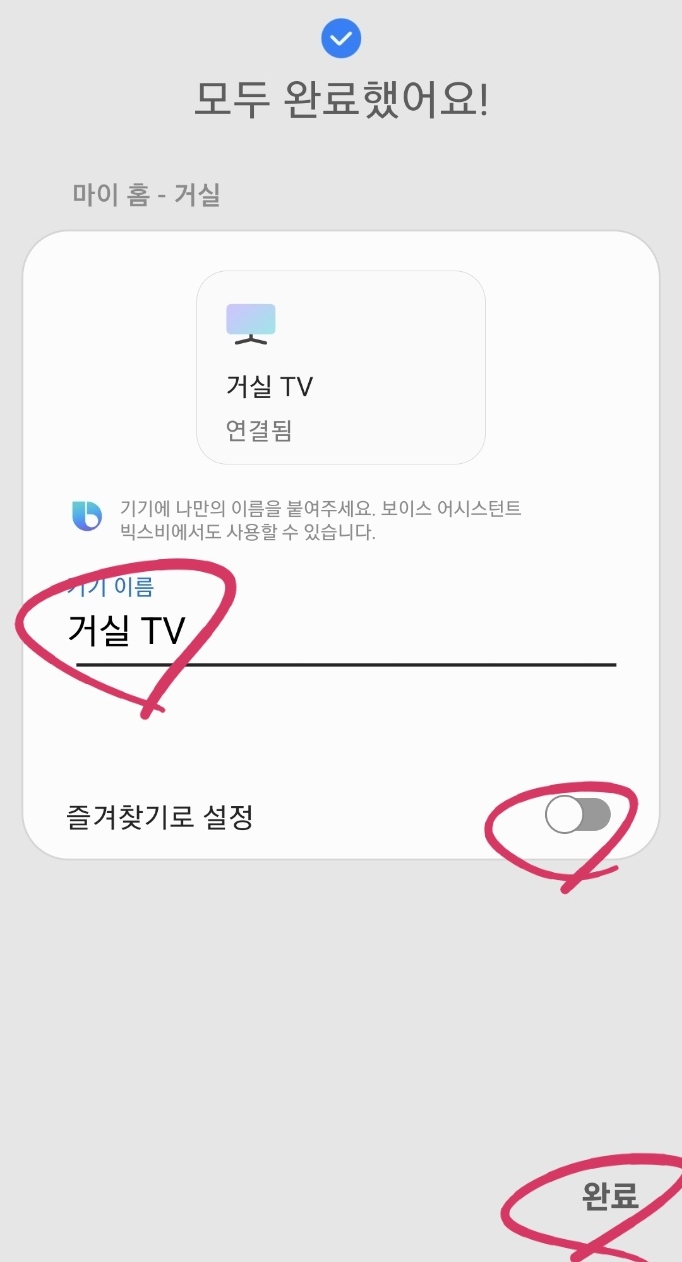
10. TV를 조작할 수 있는 버튼이 나오면 터치하여 TV를 조작하면 됩니다. (아래 사진 참고)
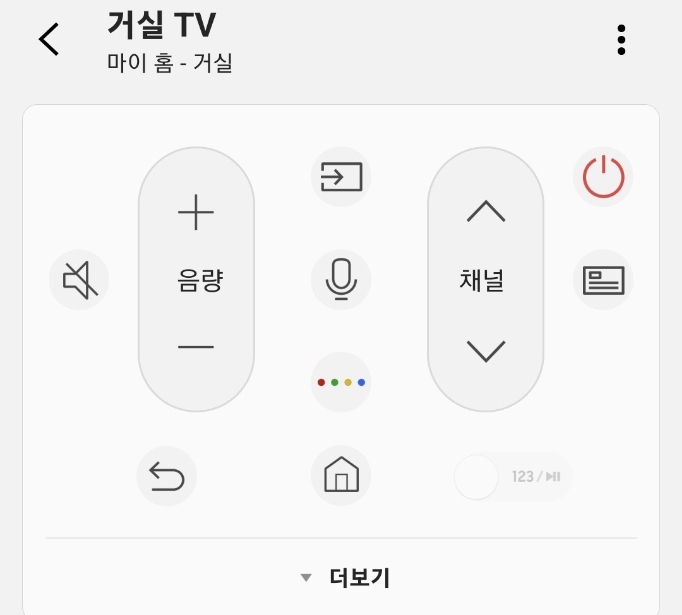
오늘의 결론
1. 삼성 TV의 경우 갤럭시 스마트폰으로 리모컨 기능을 사용할 수 있다. 역시 삼성 Good!
2. 이러한 설정이 귀찮거나 어렵다면 다이소에 가서 5천 원짜리 TV 통합 리모컨을 구입하자.
'IT' 카테고리의 다른 글
| 삼성(갤럭시) 핸드폰 화면 캡쳐하는 방법 (0) | 2022.11.14 |
|---|---|
| 컴퓨터 캡쳐 단축키 - [전체 캡쳐, 부분 캡쳐하는 방법] (0) | 2022.11.13 |
| 스마트폰 배터리 충전이 안 될 때 해결 방법 및 점검 항목 (0) | 2022.10.09 |
| 근처 저렴한 주유소 찾는 방법 - 내 주변 주유소 가격 확인법 (0) | 2022.10.09 |
| 카톡 차단 확인 방법 - [1분 안에 확인 가능] (0) | 2022.10.06 |